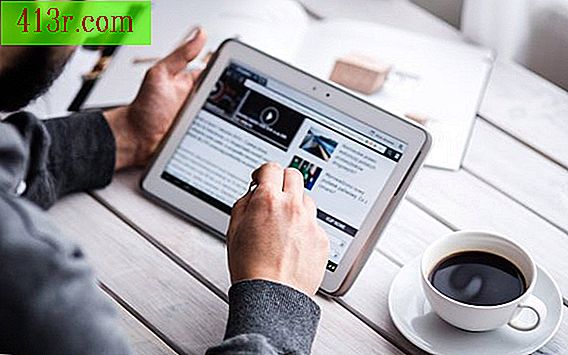Come connettersi a Suse sul desktop remoto di Linux

Installa il software del server VNC
Passaggio 1
Fare clic sul menu principale SUSE.
Passaggio 2
Scegli "sistema" nel menu.
Passaggio 3
Scegli l'opzione "YaST".
Passaggio 4
Fare clic sulla scheda "Software" nella parte superiore del centro di controllo YaST.
Passaggio 5
Seleziona i pacchetti "tightvnc" e "xorg-x11-Xvnc".
Passaggio 6
Fare clic sul pulsante "Accetto" per installare il software.
Configura il server
Passaggio 1
Clicca sul menu principale di Suse.
Passaggio 2
Scegli il sottomenu "Sistema".
Passaggio 3
Clicca sull'opzione "terminale" per aprirne una finestra.
Passaggio 4
Scrivi il comando "vncserver" per avviare il software.
Passaggio 5
Immettere la password che gli utenti dovranno inserire nel server quando vengono richiesti.
Passaggio 6
Immettere il comando "vi $ HOME / .vnc / xstartup" per aprire il file di configurazione VNC nell'editor di testo vi. Puoi sostituire "vi" con il tuo editor preferito.
Passaggio 7
Aggiungi la riga "/ usr / bin / startkde" sotto "#! / Bin / sh" se usi il desktop KDE4. Aggiungi la linea "/ usr / bin / kde &" se usi KDE3. Aggiungi la linea "/ usr / bin / gnome &" se usi Gnome.
Passaggio 8
Salva e chiudi il file.
Passaggio 9
Digitare il comando "vncserver", in Suse 10 o "dbus-launch vncserver", in Suse 11, per avviare il server VNC. Prendi nota del numero del desktop, solitamente ": 1", "2" o ": 3", che verrà visualizzato quando il comando viene eseguito.
Connettiti al server
Passaggio 1
Aprire il software VNC sul computer remoto.
Passaggio 2
Scrivi "192.168.1.101:1" nella casella di testo della connessione. Sostituire "192.168.1.101" con l'indirizzo IP del computer Suse. Sostituisci ": 1" con il numero del desktop della sezione precedente.
Passaggio 3
Immettere la password per il server VNC, quando richiesto.